導入
Windows 11のノートパソコンでBIOSにアクセスすることは複雑に思えるかもしれませんが、そのプロセスを理解することは非常に価値があります。ハードウェア設定を構成したり、パフォーマンスを最適化したり、問題をトラブルシューティングしたりする場合、BIOSにアクセスする方法を知ることは重要です。このガイドでは、プロセスをステップバイステップで簡単にし、一般的なアクセスの問題に対処するためのヒントや設定を安全にナビゲートする方法を提供します。
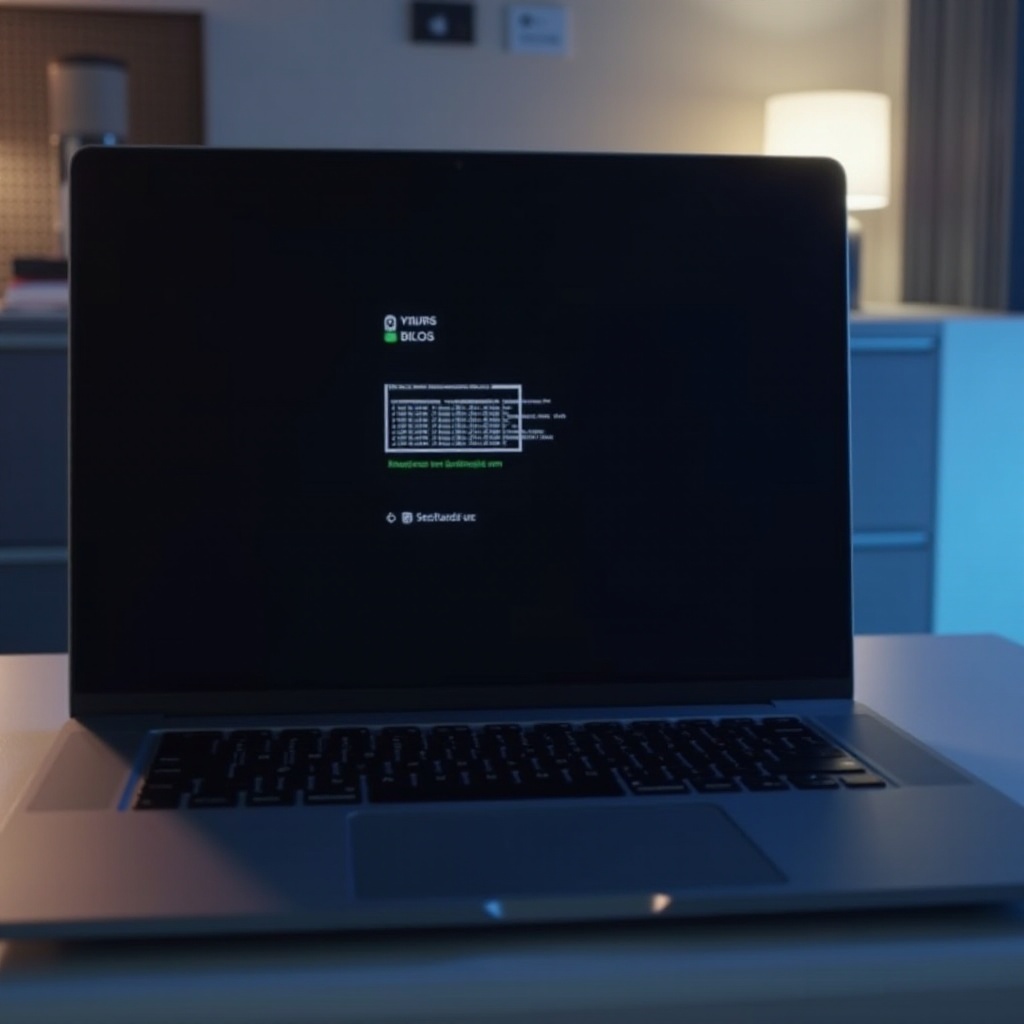
Windows 11のBIOSとUEFIを理解する
BIOSへのアクセス手順に進む前に、BIOSとUEFIについて話しましょう。BIOSはBasic Input/Output Systemの略で、コンピュータのハードウェアとオペレーティングシステムとの間の重要なインターフェイスとして機能します。一方、UEFI(統一型拡張ファームウェアインターフェース)は、現代のマシンでより一般的になってきており、起動時間の短縮やセキュリティ機能の強化を提供しています。それらの違いにもかかわらず、BIOSとUEFIはどちらも同じ目的を果たします。つまり、コンピュータのハードウェアコンポーネントを起動し、テストすることです。
Windows 11ユーザーにとって、UEFIはその高度な機能のため、一般的です。しかし、これらのインターフェイスへのアクセス方法は一般的に似ています。BIOSとUEFIが何をするのかを理解することは、なぜアクセスが必要か、アクセスすることで何が達成できるかを認識するのに役立ちます。
BIOSアクセスのためのノートパソコンの準備
スムーズなBIOSアクセスのためには準備が重要です。まず、ノートパソコンの電源を完全に切ります。Fast Bootが有効になっている場合、起動時にBIOSアクセスキーをスキップする可能性があるため、無効にします。USBやCDなどの外部デバイスを切断します。これらはブートシーケンスに干渉する可能性があります。これらの準備が完了したら、BIOSにアクセスするためのさまざまな方法を探ることができます。
Windows 11でのBIOSアクセス方法
Windows設定からBIOSにアクセス
- 設定を開く: スタートメニューをクリックし、「設定」を選択します。
- 「システム」を選択: 設定メニューで「システム」を選択し、サイドバーで「回復」を見つけます。
- 「今すぐ再起動」を選択: 「詳細なスタートアップ」セクションの下で「今すぐ再起動」をクリックします。この操作により、ノートパソコンが特別なメニューに再起動します。
- 「トラブルシューティング」を選択: メニューで「トラブルシューティング」に移動し、「詳細オプション」を選択します。
- 「UEFIファームウェア設定」に移動: これを選択すると、デバイスが再起動し、BIOS/UEFI設定に入ります。
起動時のショートカットキーを使用
キーボードを使用する迅速な方法です:
- ノートパソコンの電源をオフにする: ノートパソコンが完全にシャットダウンされていることを確認します。
- 再起動してBIOSキーを押す: ノートパソコンが起動する際に指定されたBIOSアクセスキーを素早く押します。一般的なキーはF2、F10、Delete、またはEscですが、メーカーによって異なる場合があります。
タイミングが重要なこの方法では、ウィンドウを逃すとプロセスを再スタートする必要があります。
メーカー固有のキーの組み合わせ
異なるノートパソコンメーカーは、BIOSにアクセスするために異なるキーの組み合わせを使用します:
- Dell: F2またはF12を使用します。
- HP: 通常、Escの後にF10です。
- Lenovo: F1またはF2が一般的です。
- ASUS: F2またはDeleteを押します。
ノートパソコンのブランド固有のキーを知っていることで、BIOSへのアクセスが時間と労力を節約できます。

一般的なBIOSアクセスの問題のトラブルシューティング
BIOSにアクセスしようとした際に問題が発生した場合、以下の解決策があります:
Fast Bootの課題に対処
Fast Bootはよくある障害です。起動時にBIOSアクセスキーをスキップすることでスタートアップを迅速化できます。Fast Bootを無効にするには:
- コントロールパネルに移動: 「電源オプション」を開きます。
- 「電源ボタンの機能を選択」を選択: 「現在利用できない設定を変更」をクリックします。
- 「高速スタートアップを有効にする」のチェックを外す: シャットダウン設定の下にあり、変更を保存します。
BIOSパスワードの問題に対する解決策
ノートパソコンがBIOSパスワードを要求し、それが忘れられている場合、ノートパソコンのマニュアルまたはメーカーサポートにリセットの指導を求めます。通常、メーカー提供のマスターパスワードを含みます。

BIOS設定を安全にナビゲートして調整
BIOS内に入ったら、慎重に進むことが重要です。安全な調整のためのこれらのヒントに従ってください:
- インターフェイスに慣れる: 各設定に提供された情報を注意深く読みます。
- 必要なものだけを変更する: 無作為な変更は避けます。疑わしい場合は、文書を参照するか、専門的なアドバイスを求めてください。
- 保存して終了: 変更を保存して反映させることを常に確認します。ほとんどのBIOSインターフェイスには便利な「保存して終了」オプションがあります。
結論
Windows 11のノートパソコンでのBIOSアクセスは必ずしも恐ろしい作業ではありません。さまざまな方法や一般的な問題のトラブルシューティング方法を理解することで、ユーザーは安全に必要な設定をナビゲートおよび調整することができます。このガイドを、BIOSナビゲーションに初めて取り組むユーザーでも、経験豊富なユーザーでも、便利に使用してください。
よくある質問
Windows 11のラップトップでBIOSにアクセスできない場合、どうすればよいですか?
まず、Fast Bootが無効であり、デバイスモデルに特有の正しいキーを押していることを確認してください。問題が続く場合は、メーカーのサポートに連絡してください。
BIOSにアクセスするためにFast Bootを無効にするにはどうすれば良いですか?
「コントロールパネル」に移動し、「電源オプション」を開き、シャットダウン設定の下にある高速スタートアップオプションのチェックを外して無効にしてください。
自分でBIOS設定を変更することは安全ですか?
慎重に進めれば安全です。必要な設定のみを変更し、不明な点がある場合はドキュメントや専門家に相談してください。予期しない変更はシステムの動作に影響を与える可能性があります。
